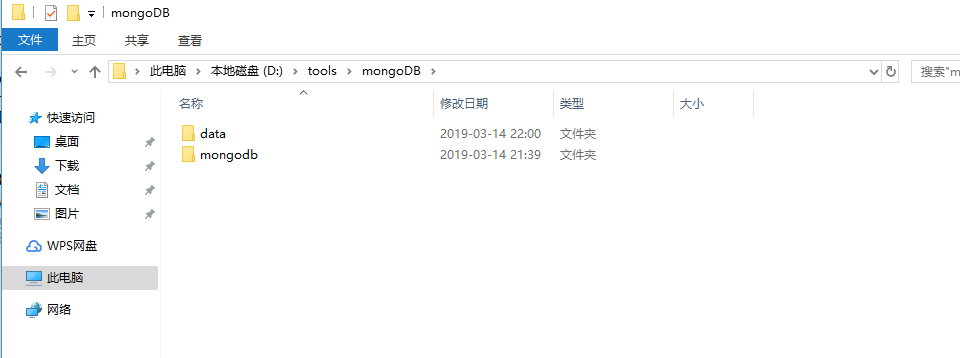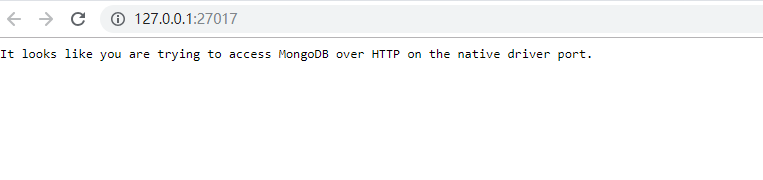1、下載windows版本mongoDB安裝文件
[下載地址](https://www.mongodb.com/download-center/community)2、安裝mogoDB
2.1、我這裏解壓到D:\tools\mongoDB
2.2、配置環境變量
setx PATH=%PATH%;D:\tools\mongoDB\mongodb\bin2.3、創建數據庫目錄D:\tools\mongoDB\data
mongod --dbpath D:\tools\mongoDB\data\db
注: --dbpath是指定數據庫目錄,這裏有兩個 "-"
或者設置默認數據庫目錄:
mongod --dbpath "D:\tools\mongoDB\data\db" --logpath "D:\tools\mongoDB\data\log\MongoDB.log" --install --serviceName "MongoDB"
這裏MongoDB.log就是開始建立的日誌文件(需要提前創建),--serviceName "MongoDB" 服務名爲MongoDB。這樣就在Windows下成功建立了MongoDB的服務3、可視化工具安裝Robomongo
[下載地址](https://robomongo.org/)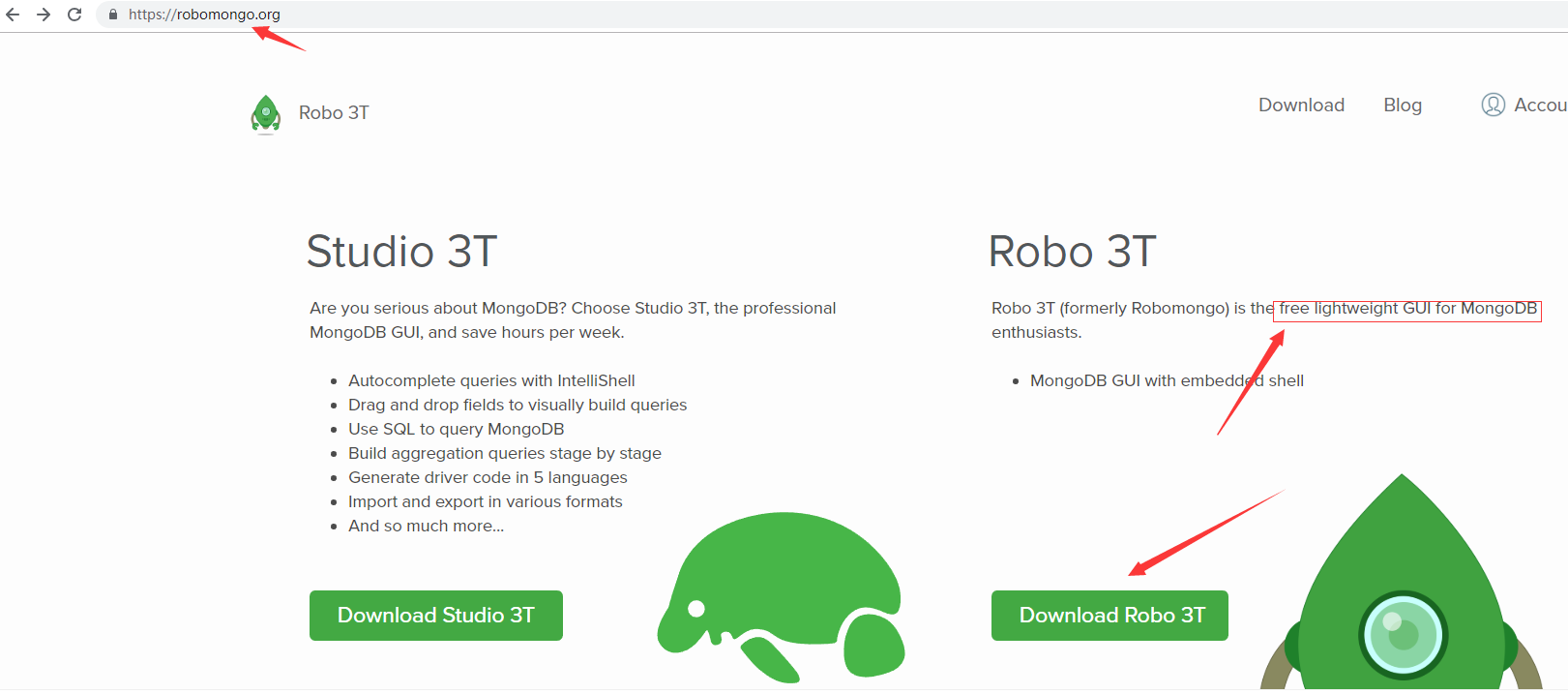
4、訪問出現如下說明正常啓動